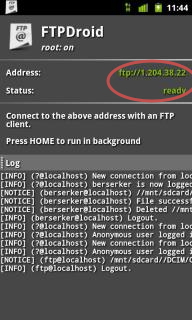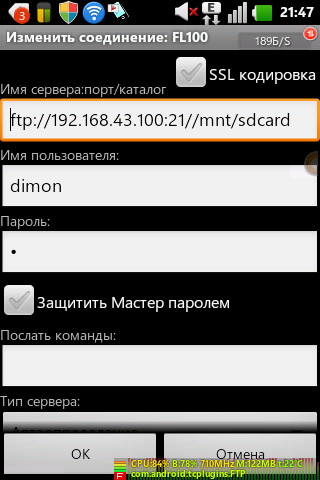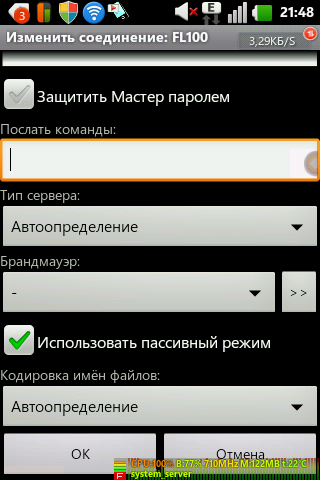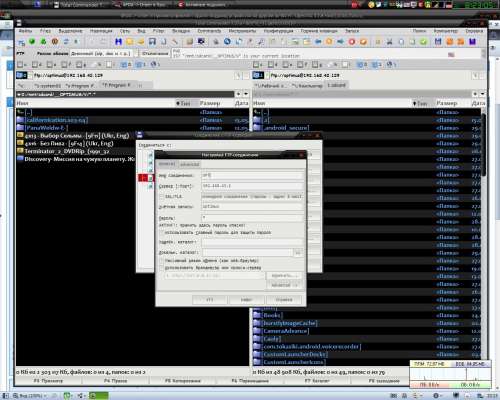- Как соединить андроид с андроидом по wifi
- Как соединить андроид с андроидом по wifi
- Как передать файлы с телефона на телефон за 2 шага
- ШАГ 1: Подключаемся к Wi-Fi или создаем точку доступа
- ШАГ 2: Передача файлов
- Способ 1
- Способ 2: передача через FTP
- Видео
- Как пользоваться Wi-Fi Direct на Android телефонах и планшетах
- Что такое Wi-Fi Direct
- Как работает технология
- Настройка Wi-Fi Direct на устройствах Android
- Как передавать файлы с планшета Android при помощи Wi-Fi Direct
- Недостатки Wi-Fi Direct
- Wi-Fi Direct на Android: Видео
Как соединить андроид с андроидом по wifi
Передача файлов между двумя смартфонами по Wi-Fi без участия браузеров
ZTE Blade
ОС и прошивка: Android 2.3.7, CM 7 Nightly
Описание проблемы:
Долго мучился, ища оптимальный способ передачи файлов по Wi-Fi с одного смарта на другой. Приводилось очень много способов передачи методом «программа — браузер» (кто в курсе — тот поймет). Но, во-первых, такой метод слишком много жрет оперативы на обеих аппаратах, а во-вторых — слишком глючно. Я мечтал сделать из двух смартов локальную сеть, и, как на компе, тупо качать (а точнее — копировать) файлы с одного сервера на другой.
СВЕРШИЛОСЬ. СПОСОБ НАЙДЕН.
Предпринимались действия:
1.
Качаем из тырнета 2 проги: ® Samba Server for Android X-plore
2.
Первую прогу устанавливаем на тот смартик, который мы хотим расшарить (т. е. открыть доступ к его файловой системе). Вторую прогу (это — файлменеджер, типа как в компе тотал, или эксплорер) устанавливаем на смарт, которому нужно что-то стырить у первого смартика.
3.
На смартике #1:
Открываем ®SambaFilesharing, тапаем меню, идем в «settings», выбираем первую строчку «password», прописываем пароль. !ВАЖНО! ПАРОЛЬ НЕ ЗАБЫВАЕМ, ОН НАМ ПОНАДОБИТСЯ! Сворачиваем прогу, включаем Wi-Fi. Заходим обратно в прогу, тапаем «меню» — «enable».
4.
На смартике #2:
Заходим «настройки» — «беспроводные сети» — «режим модема» — включаем «точка доступа WiFi». Тапаем на строчку «настройки точки доступа» и прописываем адекватный пароль. Подключаемся по Wi-Fi на смартике #1 к смартику #2, как к обычному Wi-Fi модему.
5.
На смарте #2 заходим в X-plore, в окне #1 тапаем на вкладку «LAN», появляется вкладка «добавить сервер», долгий тап по ней — и появляется кнопка «поиск». Жмем на нее. В открывшейся вкладке должен появиться IP-адрес нашего первого смартика. Тапаем на него и видим, как ругается X-plore. Не обращаем внимание на всплывшее сообщение, в появившемся окне прописываем:
имя пользователя — SDCARD
пароль — ранее записанный пароль в ®SambaFilesharing
домен — ANDROID
Сохраняем, открываем сервер, юзаем.
ВНИМАНИЕ. ПРОГРАММАМ НЕОБХОДИМ ROOT.
Сообщение отредактировал antongadar — 27.08.13, 08:13
Источник
Как соединить андроид с андроидом по wifi
В один прекрасный день захотел я законнектить свой смарт и планшет. Перерыл кучу прог на нашем форуме, но они либо синхронизируют смарт с пк, либо с облаком, либо что-то еще более экзотичное; спрашивал сам, смотрел вопросы других, в общем нет синхро между 2-мя дройдами. В итоге, мне посоветовали (не помню, кто, но реально, помогли на славу) использовать FtpDroid. Ясно дело, я недопонял как и что, начал сам разбираться, и нашел неплохое решение.
Сообщение отредактировал dim^n — 08.10.14, 14:14
Также интересует поднятие сервера Samba К сожалению, ни один клиент на планшете не смог к нему подключиться.
Есть! Работает! Самба может расшаривать сдкарту всем устройствам, которые имеют WIFI. Клиент должен иметь Тоtаl Commander и плагин lan
Теперь я могу лазить на смарте с планшета. Возможности идентичны предыдущему способу. Только не нужен инет. Лан плагин думает, что инет есть на планшете. Настройка аналогична FtpDroid и ftp-плагина к ТС.
Сообщение отредактировал dim^n — 22.04.12, 18:44
Подсоединил к кампу, настроил, и получил возможность по воздуху скачивать/закачивать с/на ББ на/с смарта и планшета. Выявленные скрытые возможности (достаточно в настройках отключить «Require WIFI») FTPDroid позволили расшаривать папки и со смарта — теперь можно подключать к смартфонной AP до пяти устройств с WIFI, Samba Server выкинул, он занимает много места, глючный и теперь ни к чему.
Также этот замечательный сервер может расшаривать карту памяти и внутреннюю память практически в любой способ — по WIFI, встроенную AP, через сторонние проги для тетеринга, USB-модемное подключение (!), а также, возможно, и через инет 2g/3g, пока не проверял. Прога автоматом определяет каждый тип подключения и выдаёт отдельный айпи для каждого типа подключения, причём, эти айпи постоянны.
При включении своей точки доступа смарт формирует локальную сеть, и ББ, и смарт, и планшет могут обмениваться друг с другом инфой по воздуху. На всех трёх устройствах инет есть. Кстати, об инете, теперь это не недостаток, потому что он нужен только для доступа со смарта. А я всё чаще залезаю на смарт. 🙂
Для подключения использую только ТС и FTPDroid, а на ББ пока стоит еще и простенький фтпсервер (Так и называется — Quick ‘n Easy Ftp Server)
Также свисток имеет возможность включаться в режиме обыкновенной точки доступа, а также в режиме Ad-Hoc. К сожалению, доступно это только в семёрке, Ad-Hoc работает и в ХР, но медленно и с глюками. Пропатчил на смарте wpa_supplicant, отвечающий за подключение к Ad-Hoc, но так и не ясно пашет оно или нет.
Вполне пойдет для ноутов, тк там есть встроенные WIFI модули и можно с помощью Connectify попробовать расшарить папки, а заодно с ними и инет (если есть).
Ну и свисток позволил использовать множество инструментов для контроля винды (мышь, клава, пульт ДУ ммедиа, стриминг, и др.)
Непонятно только почему соединение ББ-планшет имеет скорость обмена данными раза в два ниже, чем смарт-ББ и смарт-планшет. Пока это выясняем.
В общем, я в шоколаде! :dirol:
Сообщение отредактировал dim^n — 29.05.12, 21:01
Источник
Как передать файлы с телефона на телефон за 2 шага
Всем привет! Сегодня мы рассмотрим способ передачи файлов по WiFi с Андроида на Андроид. У данного варианта (в отличие от Bluetooth) есть как свои плюсы, так и минусы. Плюс: скорость передачи данных куда выше. Минус: для передачи нужно будет устанавливать специальную программу. Еще в качестве минуса можно отнести тот факт, что если поблизости нет роутера, то нужно дополнительно с одного из устройств раздать точку доступа (или Wi-Fi).
Поэтому если вы хотите передать небольшие файлы, песни или фотографии, то я советую использовать Bluetooth – об этом подробно написано тут. Также не забываем, что данные можно передать через мессенджеры, например, через тот же Telegram. Можно воспользоваться облаком или отправить все по почте.
ШАГ 1: Подключаемся к Wi-Fi или создаем точку доступа
Если поблизости есть роутер, то просто подключитесь к его вай-фай и переходите к следующему шагу. Если маршрутизатора нет, то нам нужно раздать Wi-Fi с первого телефон и подключиться к нему вторым смартфоном, а уже потом мы перейдем к передаче файлов.
- Зайдите в раздел «Сеть и Интернет». В некоторых прошивках «Режим модема» будет находиться сразу тут, или нужно будет нажать на кнопку «Еще».
- Находим режим точки доступа или модема.
- Далее нужно включить раздачу.
- Чтобы поменять имя сети и пароль от неё нажимаем по кнопке настроек и меняем нужное значение.
- После включения раздачи со второго телефона подключаемся к этой сети. Теперь можно приступить к обмену файлами.
ШАГ 2: Передача файлов
Передавать файлы, фото, музыку, видео и другие данные с Android напрямую на Android достаточно просто, но нужно будет выполнить дополнительные манипуляции. На оба устройства вам нужно установить программу «CX проводник» – да, к сожалению, но без неё никак, и у Android пока нет подобной встроенной программы.
После запуска программы обязательно соглашаемся со всем, чтобы программа имела доступ к вашей внутренней памяти. Теперь у вас есть два способа передачи данных по Wi-Fi (и по Bluetooth).
Способ 1
- Первая вкладка «Локально» показывает всю информацию, которая хранится у вас в памяти или на SD-карте – можно использовать этот вариант.
- Но все же проще перекидывать фото, видео, музыку используя категории – переходим в «Библиотеку». Далее выберите категорию. Я покажу на примере «Фото». Если же вы хотите перекинуть какой-то большой файл, например, APK-установщик, то используем раздел «Локально» – правда вам его еще нужно будет найти.
- Как только вы найдете нужные фото, видео, или любой другой файлик – выделите их, зажав пальцем. Далее нажимаем в правом нижнем углу по трем точкам и кликаем по кнопке «Поделиться».
- Теперь нажимаем «Обмен с окружением».
- Далее просто выбираем телефон, который аналогично будет подключен по Wi-Fi.
Способ 2: передача через FTP
Второй способ немного отличается, но он иногда удобнее. Особенно когда вам нужно передать некорректные файлы. Суть в том, что мы на одном телефоне создаем FTP-сервер и со второго смартфона к нему подключаемся. В итоге мы имеем доступ ко всем данным телефона.
- Переходим в раздел «Сеть» и нажимаем по кнопке «Доступ из сети».
- Кликаем «Пуск», вы можете убрать галочку «Случайный пароль», чтобы его задать вручную.
- Далее вы увидите настройки FTP-сервера этого телефона. Из этого нам понадобится:
- IP адрес – у меня это 192.168.1.100.
- Порт – пишется в самом конце после двоеточия.
- Имя пользователя и пароль – тут все понятно.
- На втором телефоне в разделе сети кликаем по плюсику.
- Вводим IP, порт, логин и пароль FTP первого телефона. После того как вы нажмете «ОК» вы сможете увидеть все файлы основного смартфона. Не забываем правильно указать порт.
Таким же образом можно иметь доступ к этим данным и с компьютера. Достаточно ввести адрес FTP в адресную строку браузера. Также вы можете подключить FTP через любой доступный проводник.
Видео
Источник
Как пользоваться Wi-Fi Direct на Android телефонах и планшетах
Как использовать Wi-Fi Direct на Android – это весьма распространенный вопрос. Дело в том, что в мире постоянно появляются новые технологии, позволяющие упростить жизнь людей. Одной из них является Wi-Fi Direct. Так как это относительно новая технология, мало кто знает, как ею пользоваться и для чего она нужна.
Что такое Wi-Fi Direct
Это новый стандарт беспроводной связи, который позволяет передавать информацию между несколькими девайсами, поддерживающими эту технологию. Стоит отметить, что для соединения и передачи данных вам не потребуется точка доступа (роутер). Другими словами, вы можете соединить два и более устройства напрямую. К примеру, вы можете соединить два телефона Android через Wi-Fi, если они поддерживают эту технологию.
Стоит отметить, что такая функция поддерживается практически каждым современным планшетом и смартфоном с ОС Android. Конечно, если речь идет о бюджетном гаджете, то подобные функции могут отсутствовать.
Причем настраивать ничего не нужно.
Устройства определяют друг друга автоматически. Помимо привычных нам гаджетов, таких, как ноутбуки, смартфоны, планшеты и так далее, при помощи Wi-Fi Direct вы можете подключить и принтеры, сканеры, Smart TV, цифровые фоторамки, DVD-проигрыватели и т. п.
Главное, чтобы девайс был оснащен данной функцией.
Теперь вы знаете, что такое Wi-Fi Direct на телефоне Android. Теперь можно переходить к вопросу, как же работает этот стандарт.
Как работает технология
Сразу же стоит отметить, что скорость передачи данных при прямом подключении может достигать 200-250 Мбитс. При этом радиус действия при прямой видимости равен 200 метрам и около 50-100 метров в зданиях. Также особого внимания достоин уровень безопасности такого канала связи.
Для работы с данным стандартом девайс должен быть оснащен соответствующим чипом. Они бывают нескольких типов:
- Работа в диапазоне 2,4 ГГц.
- В диапазоне 5 ГГц.
- Работающие в обоих диапазонах.
Wi-Fi Direct на Android имеет весьма полезные функции. К примеру, Device Discovery, а также Service Discovery. Они позволяют смартфонам и планшетам (и иным устройствам) находить друг друга и создавать между собой сеть. При этом все происходит без вашего участия.
Более того, эти функции позволяют получать информацию о возможностях каждого гаджета в сети. Например, когда вы хотите передать видеоролик с планшета на другое устройство, то в списке подключенных устройств будут отображаться только те, которые смогут принять и воспроизвести этот файл.
По сути, это может стать заменой достаточно старого стандарта беспроводной связи Bluetooth. Но на сегодняшний день Wi-Fi Direct не представляет угрозы для Bluetooth, так как технология достаточно нова и имеет определенные недостатки. Один из них – низкий уровень защиты. Если же вы считаете Bluetooth более удобным способом передачи информации, у нас есть статья о том данных по как передавать данные по Bluetooth FTP на Android.
Разработчики утверждают, что этот стандарт создает достаточно защищенный канал связи. Однако по факту это не так. Пока речь идет о домашнем использовании, то угрозы для личных данных нет. Но дело обстоит иначе, если вы используете такую функцию в офисе. Здесь к сети может присоединиться множество пользователей. Любой Wi-Fi Direct для Windows может выступать в роли прокси, и такой компьютер будет получать всю информацию о любом устройстве в сети.
Настройка Wi-Fi Direct на устройствах Android
Для настройки Wi-Fi Direct на Android войдите в параметры беспроводной сети Wi-Fi и включите адаптер.
Далее рассмотрим действия на примере Android версии 4.4 на смартфоне Samsung S4. После включения модуля Wi-Fi внизу экрана вы увидите кнопку «Wi-Fi Direct». Нажмите ее.
Вы автоматически перейдете на страницу поиска устройств, которые также поддерживают данную функцию. При этом стоит отметить, что на других гаджетах она тоже должна быть включена.
После того как ваш смартфон найдет нужное соединение, просто выберите его и подтвердите подключение. Далее девайсы будут объединены в одну сеть (наподобие Bluetooth). Теперь вы можете передавать файлы или транслировать звук и изображение на другие устройства. Больше ничего настраивать не нужно.
Как передавать файлы с планшета Android при помощи Wi-Fi Direct
Для начала включите данную функцию на передающем и принимающем устройстве и соедините их, как описано выше. Затем откройте файловый менеджер на отправляющем устройстве и найдите нужный файл.
Удерживайте на нем палец до тех пор, пока не появится меню. Выберите пункт «Отправить через». Далее выберите соответствующий вариант (в нашем случае это Wi-Fi Direct).
Как видите, все очень просто и понятно. С этим справится абсолютно каждый. При этом, как уже говорилось выше, каждый современный планшет Android поддерживает Wi-Fi Direct технологию.
Существует приложение Wi-Fi Direct для Android – установка такой программы сделает использование нового стандарта связи на вашем телефоне или планшете более простым и удобным.
Помимо простой передачи данных, пользователи могут подключать через этот стандарт и такие устройства, как принтеры, телевизоры, аудиосистему и так далее. Важно, чтобы эти устройства были оснащены соответствующим чипом.
Недостатки Wi-Fi Direct
Как и любая другая технология, этот стандарт беспроводной связи имеет свои недостатки:
- Засорение эфира. Дело в том, что при организации обычной сети все гаджеты соединяются с одной точкой доступа. Но в случае с Wi-Fi Direct создается множество отдельных подключений. Причем участниками могут быть как люди (пользователи планшетов, смартфонов, ноутбуков и так далее), так и гаджеты – принтеры, сканеры, телевизоры и т. п. В результате в одном многоэтажном здании может быть несколько десятков или даже сотен сетей. Из-за этого в эфире создается настоящий бардак. При этом сети невозможно контролировать. Это, в свою очередь, отражается на скорости передачи данных.
- Как уже говорилось выше, слабый уровень защиты, если речь идет о соединении в офисных и публичных зданиях.
- Энергоемкость. С одной стороны, эта функция весьма полезна и позволяет передавать большие файлы на высокой скорости. Это ественно снижает затраты времени на передачу информации. Но такая скорость требует значительных затрат энергии.
А учитывая, как сильно это отразится на автономности гаджета, следует понимать, что увлекаться этой функцией не стоит. Смартфоны и планшеты и без того достаточно быстро разряжаются. При этом стоит отметить, что Bluetooth потребляет гораздо меньше электроэнергии.
- Большой радиус действия. Казалось бы, это преимущество. С одной стороны, так и есть. Но с другой стороны, этим могут воспользоваться злоумышленники. Кроме этого, учитывая, что таким образом мы захламляем эфир, такая дальность действия становится больше негативным, нежели положительным качеством.
- Ну и напоследок стоит помнить, что для использования этой функции требуется соответствующий чип. Конечно, современные телефоны оснащаются обоими адаптерами (Wi-Fi и Wi-Di). Но все еще достаточно много устройств, которые не поддерживают эту технологию.
Итак, теперь вы знаете, как подключить Android к Android через Wi-Fi напрямую. Несмотря на существующие недостатки, эта связь все же пользуется распространением. И хоть она и не вытеснит Bluetooth, все же ее полезные возможности упрощают некоторые задачи.
Wi-Fi Direct на Android: Видео
Источник